- Mac အတွက်အပျေါမှာငါ့အားဖျက်သိမ်းပြီးဓါတ်ပုံများ Recover လုပ်နည်း
- Deleted ဓါတ်ပုံများအခမဲ့အဘို့အ Recovery ကို Software များ (Windows)
ဓါတ်ပုံသင့်ရဲ့ကွန်ပျူတာသို့မဟုတ်ဒစ်ဂျစ်တယ်ကင်မရာကနေပျောက်ဆုံးခြင်းသို့မဟုတ်ဖျက်ပစ်ကြသောအခါ, သင်ပျောက်ဓါတ်ပုံနောက်ကျောကိုဘယ်လိုသွားရမလဲအံ့သြလိမ့်မည်။ သငျသညျအငျတာနကျထံသို့ လာ. အင်တာနက်ထဲမှာ "ကျွန်တော့်ဓါတ်ပုံများ Recover" ကိုရှာဖွေလျှင်, သင်အစအဦး၌ "ငါ၏အဓါတ်ပုံများ Recover" ဟုခေါ်နေတဲ့ဓာတ်ပုံကိုပြန်လည်နာလန်ထူအစီအစဉ်ကိုရလိမ့်မယ်။
အလွန်ချီးကျူးထောပနာဓာတ်ပုံကိုအစီအစဉ်ကိုအင်တာနက်၌တည်ရှိ၏ "ကျွန်မဓါတ်ပုံများ Recover" ။ က paid program ကိုဖွင့် မှလွဲ. ဒါဟာအားလုံးရှုထောင့်၌ကြီးသောပါပဲ။ သငျသညျက၎င်း၏အစွမ်းထက်နှင့်ဘေးကင်းလုံခြုံပြန်လည်နာလန်ထူခံစားရန်ဆော့ဖ်ဝဲကိုဝယ်ဖို့လိုအပ်ပါတယ်။ ကနေရှေးခယျြဖို့အချို့သောအခမဲ့ "ကျွန်မဓါတ်ပုံများ Recover" အခြားရွေးချယ်စရာရှိပါသလား? အဖြေလုံးဝဖြစ်ပါတယ်။ သင်တစ်ဦးနဲ့ Mac ပိုင်ဆိုင်လျှင်အပြင်လွန်းကိုကူညီနိုင်ပါလိမ့်မည်မဟုတ် "ကျွန်မဓါတ်ပုံများ Recover" ။ ဒါဟာ Mac အသုံးပြုသူများဒီမဟုတ်ဘဲလွယ်ကူတဲ့အသုံးပြုခြင်းနှင့်အစွမ်းထက်ဓါတ်ပုံကိုပြန်လည်နာလန်ထူအစီအစဉ်မှာရှိသည်မဟုတ်နိုင်သည်ကိုယ့်ကိုသနားပါတယ်။
အပိုင်း 1 , Mac အပျေါမှာငါ့အားဖျက်သိမ်းပြီးဓါတ်ပုံများ Recover လုပ်နည်း
လောလောဆယ်စျေးကွက်မရှိ "ကျွန်မအားဖျက်သိမ်းပြီးဓါတ်ပုံများ Recover", Mac ဗားရှင်းလည်းမရှိ။ ဒါပေမယ့်မစိုးရိမ်ပါ နဲ့ Mac တို့အတွက် Wondershare Data Recovery Wondershare ဓာတ်ပုံပြန်လည်ထူထောင်ရေး၏ Windows ဗားရှင်းတွေနဲ့ဆင်တူအလုပ်လုပ်တယ်ရာ, သင်အကောင်းဆုံးအစေခံပါလိမ့်မယ်။

- အန္တရာယ်ကင်းကင်းနဲ့လုံးဝပျောက်ဆုံးသို့မဟုတ်ပယ်ဖျက်ခဲ့တဲ့ဖိုင်တွေ, ဓါတ်ပုံများ, အသံ, သီချင်း, ထိထိရောက်ရောက်မဆိုသိုလှောင်မှုကိရိယာမှအီးမေးလ်များ, Recover ။
- recycle bin ကို, hard drive ကို, မှတ်ဉာဏ်ကဒ်, flash drive ကို, ဒစ်ဂျစ်တယ်ကင်မရာနှင့် cam-corders ကနေဒေတာတွေကိုပြန်လည်နာလန်ထူထောက်ပံ့ပေးသည်။
- , hard drive ကိုအကျင့်ပျက်ခြစားမှု, ဗိုင်းရပ်စ်တိုက်ခိုက်မှု, ကွဲပြားခြားနားသောအခြေအနေများအောက်တွင် system ကိုလေယာဉ်ပျက်ကျမှုပုံစံ, ရုတ်တရက်ပယ်ဖျက်ရေးအတွက်ဒေတာကိုပြန်လည်ဖေါ်ထုတ်ရန်ထောက်ပံ့ပေးသည်။
- ပြန်လည်နာလန်ထူမတိုင်မီ preview တစ်ဦးရွေးချယ်နာလန်ထူပါစေရန်သင့်အားခွင့်ပြုပါတယ်။
- ထောကျပံ့ OS ကို: ကို Mac Pro ကိုစသည်တို့ကို iMac, MacBook, အပေါ်က Windows 10/8/7 / XP / Vista, Mac OS X မှာ (Mac OS X မှာ 10.6, 10.7 နှင့် 10.8, 10.9, 10.10 Yosemite, 10.10, 10,11 အယ်လ် Capitan, 10,12 Sierra)
Mac အတွက် Wondershare ဓာတ်ပုံပြန်လည်ထူထောင်ရေးနှင့်အတူ Mac ပေါ်မှာကျွန်မရဲ့အားဖျက်သိမ်းပြီးဓါတ်ပုံများ Recover 3 ခြေလှမ်းများ
အဆင့် 1: သင့် Mac ပေါ်မှာလျှောက်လွှာကို run ပြီးနောက်ပြန်လည်နာလန်ထူစတင်ဖိုင်တစ်ဖိုင် type ကိုရွေးချယ်ပါ။ သငျသညျကိုစတင်ရန် option ကို "ဓာတ်ပုံ" ကိုရွေးချယ်ပါနိုင်ပါတယ်။

အဆင့် 2: ဓာတ်ပုံများကနေပျောက်ဆုံးသွားရာ drive ကို Select လုပ်ပါနှင့်ပျောက်ဆုံးဓာတ်ပုံများစကင်ဖတ်စစ်ဆေးဖို့ကိုစတင်ရန် "Start ကို" ကိုကလစ်နှိပ်ပါ။

အဆင့် 3: သင်ကစကင်ဖတ်စစ်ဆေးဖို့ပြီးနောက်တွေ့ရှိခဲ့ဓာတ်ပုံများ preview နိုင်ပါတယ်။ ပြီးတော့သင်လိုအပ်ဓာတ်ပုံများအထိမ်းအမှတ်နှင့်သင့် Mac ပေါ်တွင်အခြား Partition ပေါ်မှာထို့နောက် save ဖို့ "Recover" ကိုကလစ်နှိပ်ပါ။

မှတ်စု:
1 ပျောက်ဆုံးသွားသောဓာတ်ပုံများအလွယ်တကူအချက်အလက်အသစ်ကိုစနစ်နဲ့ overwrite လုပ်မဲ့နိုင်ပါတယ်, သင် drive ကိုသုံးပြီးရပ်တန့်ခြင်းနှင့်ထိုသူအပေါင်းတို့ကိုပြန်လည်ဖေါ်ထုတ်ရန်တတ်နိုင်သမျှအမြန်ဆုံး Mac အတွက် Wondershare ဓာတ်ပုံ Recovery ကိုဖွင့်ဖို့လိုအပ်ပါတယ်။
2 သငျပြင်ပ drive ကနေပယ်ဖျက်ခဲ့တဲ့ဓါတ်ပုံ recover သွားနေတယ်ဆိုရင်, သင်သည်သင်၏ Mac ကိုအတူကကောင်းမွန်စွာချိတ်ဆက်ဖို့လိုပါတယ်။
သငျသညျတော်တော်များများအံ့သြစရာ "ကျွန်တော့်ဓါတ်ပုံများ Recover" အခမဲ့အခြားနည်းလမ်းအရလိမ့်မယ်, သင်သည်ဤဆောင်းပါးကိုဖတ်ရှုနေကတည်းကမစိုးရိမ်ပါနဲ့။ နှင့် Mac user တွေအတွက်ကျွန်မအသစ်တစ်ခုကိုရိုးရှင်းပြီးယုံကြည်စိတ်ချရသော, Mac ဓါတ်ပုံကိုပြန်လည်နာလန်ထူအစီအစဉ်ကိုအကြံပြုပါလိမ့်မယ်။
အပိုင်း 2 Deleted ဓါတ်ပုံများအခမဲ့အဘို့အ Recovery ကို Software များ (Windows)
ငါသည်ခပ်သိမ်းသောအစွမ်းထက်လွယ်ကူ-to-အသုံးပြုမှုများမှာသောဤစိတျအပိုငျး 3 အခမဲ့ဓာတ်ပုံပြန်လည်ထူထောင်ရေးအစီအစဉ်များ, အကြံပြုပါလိမ့်မယ်:
1: MjM ဓာတ်ပုံ Recovery ကို
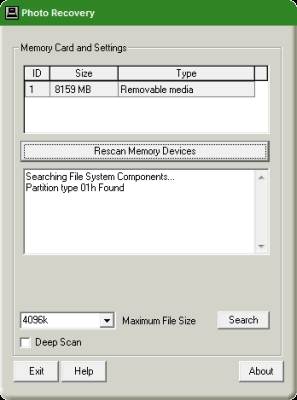
MjM ဓာတ်ပုံ Recovery ကိုသင်မှတ်ဉာဏ်ကဒ်ထဲကနေဖျက်ပစ်သို့မဟုတ်ချပ်ပုံရိပ်တွေကိုပြန်လည်ဖေါ်ထုတ်ရန်ကူညီပေးသည်တဲ့သေးငယ်တဲ့အခမဲ့ဖျက်ပစ်ဓါတ်ပုံကိုပြန်လည်နာလန်ထူဆော့ဝဲဖြစ်ပါသည် usb drive ကို များနှင့်အခြားအသေးစား-စွမ်းရည်မှတ်ဉာဏ် devices များ။ ဒါဟာများအတွက်ဒီဇိုင်းကိုအထူးင် CF card ကို , SmartMedia ကဒ်, မှတ်ဉာဏ်ချောင်းကိုနှင့်အခြားမီဒီယာသိုလှောင်မှုကတ်များ။
Pros:
1 ဒါဟာတကယ့်သေးငယ်တဲ့ program ကိုဖွင့်ခြင်းနှင့်ကလုံးဝအခမဲ့ဖြစ်ပါတယ်,
ဒါဟာအလွန်သေးငယ်သောင်သော်လည်း 2, သင်ဆဲတွေ့ရှိခဲ့ဓာတ်ပုံများ preview နိုင်ပါတယ်။
Cons:
1 ဒါဟာကြီးမားတဲ့စွမ်းရည်နှင့်အတူကိရိယာများအဖြစ်အဖြစ်ကောင်းစွာဒေသခံ drive ကိုထောကျပံ့ပေးမထားဘူး,
2 စကင်ဖတ်စစ်ဆေးဖို့မြန်နှုန်းသင်သည်နက်ရှိုင်းသောစကင်ဖတ်စစ်ဆေးဖို့ကို select အထူးသဖြင့်အခါ, အလွန်နှေးကွေးလျက်ရှိ၏
3 ဒါဟာအလွန်များဓါတ်ပုံကိုဆုံးရှုံးမှုအခြေအနေများကိုထောကျပံ့မပေးပါဘူး။
2: Anyfound ဓာတ်ပုံ Recovery ကိုအခမဲ့ Edition ကို
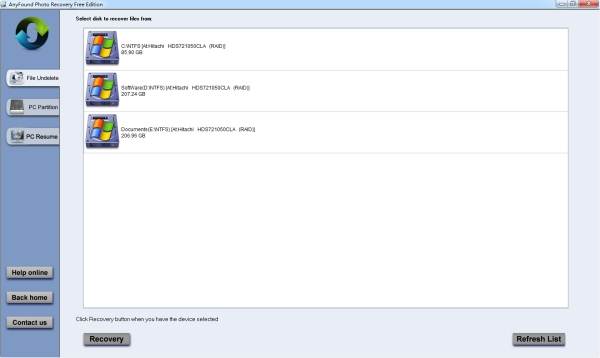
အခမဲ့ဖျက်ပစ်ဓါတ်ပုံကိုပြန်လည်နာလန်ထူဆော့ဗ်ဝဲပရိုဂရမ်အဖြစ်, AnyFound ဓာတ်ပုံ Recovery ကိုအခမဲ့ Edition ကိုသင်အံ့သြလောက်အောင်စကင်ဖတ်စစ်ဆေးဖို့မြန်နှုန်းပေးထားပါတယ်။ ကောင်းမွန်သောရှုထောင့်ကသင်တို့အဘို့အချိန်အများကြီးကယ်တင်သောကွောငျ့ဖွစျသညျ။ မကောင်းတဲ့ဘေးထွက်သင်ဆုံးရှုံးခဲ့ရပြီဓါတ်ပုံအားလုံးကိုမတှေ့အံ့သောငှါဖြစ်၏။ သင်အလွယ်တကူပယ်ဖျက်ခဲ့တဲ့ဓါတ်ပုံ recover ဖို့အစီအစဉ်ကိုအကူအညီတောင်း၏ဘာပဲဖြစ်ဖြစ်စင်ကြယ်, လွယ်ကူသော interface နဲ့အစာရှောင်ခြင်းစကင်ဖတ်စစ်ဆေးဖို့။
Pros:
"File မဖျက်တော့ပါ" နာလန်ထူနှင့် "PC ကို Partition ခွဲ" နာလန်ထူ: 1 ကိုသင်နှစ်ခုကိုပြန်လည်နာလန်ထူမှုနည်းလမ်းများအရပါလိမ့်မယ်။ နှစ်ဦးစလုံးသည် Modes အစာရှောင်ခြင်းဟူမူကား,
2 "ကို PC ကိုယ်ရေးမှတ်တမ်း" အင်္ဂါရပ်ကိုသင်နောက်ဆုံးစကင်ဖတ်စစ်ဆေးဖို့ကိုဆက်လက်ဖွ;
3 ဒါဟာဒေသခံ hard drive ကိုနှင့် partition ကိုအပါအဝင်အများစု devices များအနေဖြင့်ဓာတ်ပုံကိုပြန်လည်နာလန်ထူထောကျပံ့ပေး။
Cons:
1 ကိုယ်ကသာဓါတ်ပုံကိုပြန်လည်နာလန်ထူထောကျပံ့;
2 သင်သည်သာတွေ့ရှိခဲ့ဓါတ်ပုံများ၏အနည်းငယ် preview နိုင်ပါတယ်;
တကယ့်အစာရှောင်ခြင်းရဲ့သော်လည်း 3 စကင်ဖတ်စစ်ဆေးဖို့နိုင်စွမ်းတိုးတက်လာရန်လိုအပ်ပါသည်။
1: ArtPlus ဒစ်ဂျစ်တယ်ဓာတ်ပုံ Recovery ကို
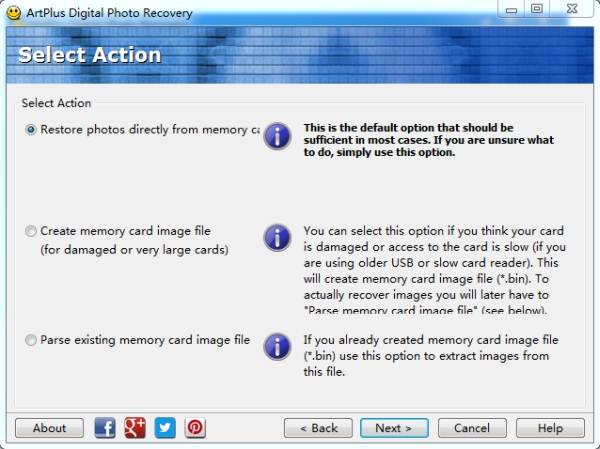
ArtPlus ဒစ်ဂျစ်တယ်ဓာတ်ပုံ Recovery ကိုသင်ဒေသခံ hard drive ကို, မှတ်ဉာဏ်ကဒ်, usb drive ကိုနှင့်ပိုပြီးအပါအဝင်အမျိုးမျိုးသောသိုလှောင်ရေးကိရိယာမှပယ်ဖျက်ခဲ့တဲ့ဓါတ်ပုံကိုပြန်လည်ဖေါ်ထုတ်ရန်ကူညီပေးသည်တစ်ခုအားဖျက်ပစ်ဓါတ်ပုံကိုပြန်လည်နာလန်ထူ software ဖြစ်ပါသည်။ ဒါဟာဖျက်ပစ်ချပ်, ယိုယွင်းသို့မဟုတ်ပင်ပျက်စီးသွားသောဓာတ်ပုံများ recover နိုင်ပါတယ်။
Pros:
1 ဒါဟာအများဆုံးဓာတ်ပုံတစ်ပုံကို formats နှင့် RAW ပုံရိပ်အမျိုးအစားအချို့ထောက်ခံပါတယ်;
2 သင်တို့သည်လည်းဒီ tool တွေနဲ့ floppy နဲ့ဒီဗီဒီ / CD မှဓာတ်ပုံများပြန်လည်ရယူနိုင်ပါတယ်;
3 သင်တို့သည်မှတ်ဉာဏ်ကဒ် image file ကိုဖန်တီးနှင့်ဤ image file ကိုကနေပျောက်ဆုံးဓာတ်ပုံများပြန်လည်ရယူနိုင်ပါတယ်;
4 သင်စကင်ဖတ်စစ်ဆေးဖို့မတိုင်မီ recover ချင်ပုံရိပ် / Video / အသံဖိုင်အမျိုးအစားများနိုင်ပါတယ်။
Cons:
1 တွေ့ဓါတ်ပုံဖိုင်ဂုဏ်သတ္တိများကိုသာစာရင်းဖြစ်ကြသည်။ ဖိုင်ကိုမူရင်းအမည်နှင့်လမ်းကြောင်းမရှိရင်သင် recover ဖို့လိုအပ်သူတွေကိုဓာတ်ပုံများရွေးဖို့အချိန်အနည်းငယ်ကြာပါလိမ့်မယ်။
ဓာတ်ပုံ Recovery ကို
- ဓာတ်ပုံ Recovery ကို Software များ +
- ကွန်ပျူတာကနေဓာတ်ပုံ Recover +
- စက်ပစ္စည်းကနေဓာတ်ပုံ Recover +
- ကွဲပြားခြားနားသော senarios အောက်မှာဓာတ်ပုံ Recover +
- ကွဲပြားခြားနားသောဓာတ်ပုံအမျိုးအစားများကို Recover +






